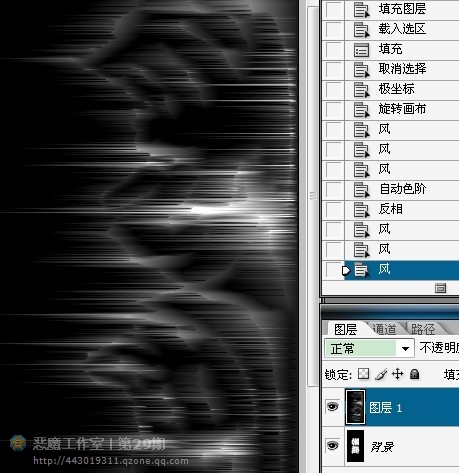四.按住Ctrl点击“RGB通道”载入选区,按Shift+Ctrl+I “反选”选区。按Alt+Delete “填充前景色”,然后按Ctrl+D“取消选区”。

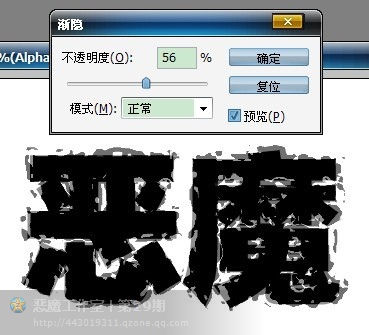
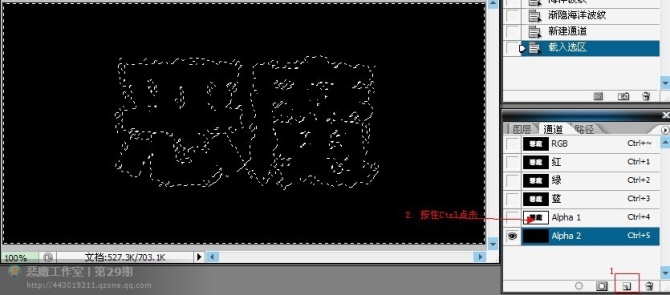

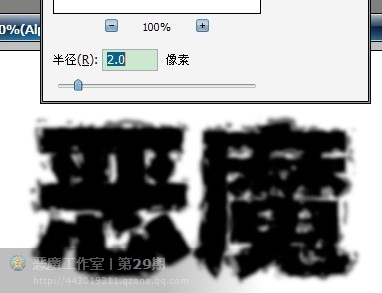

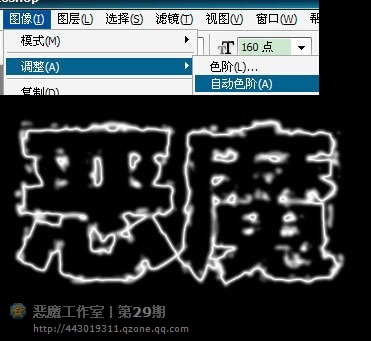
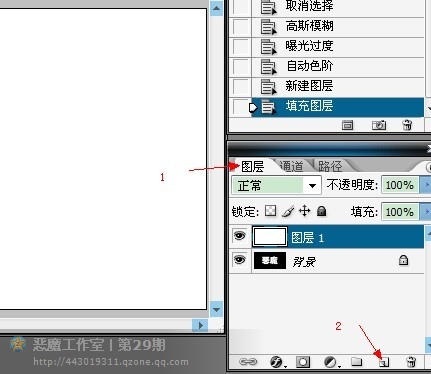
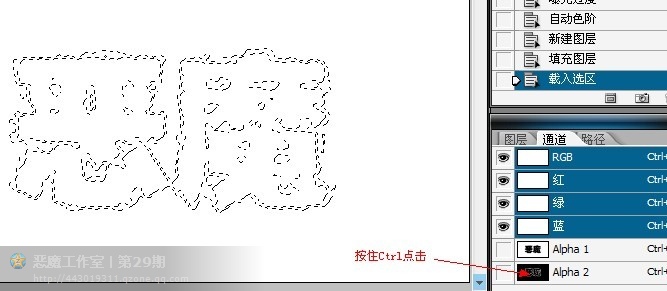
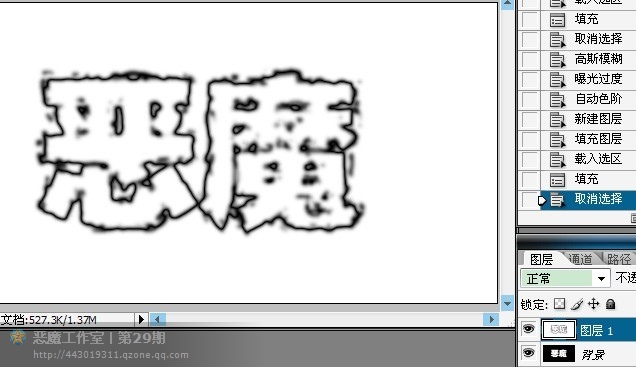

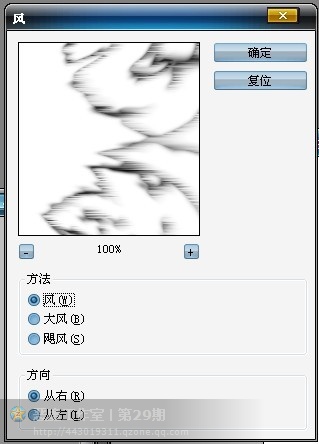
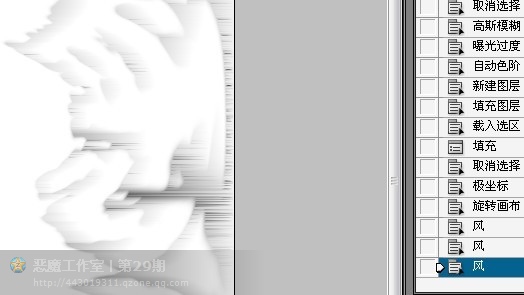
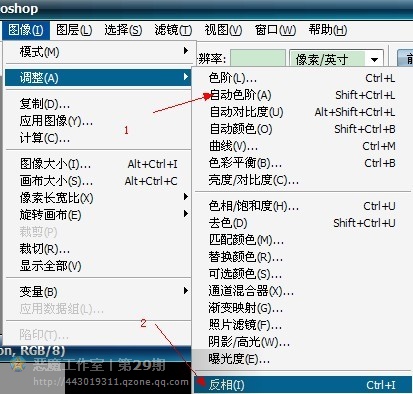
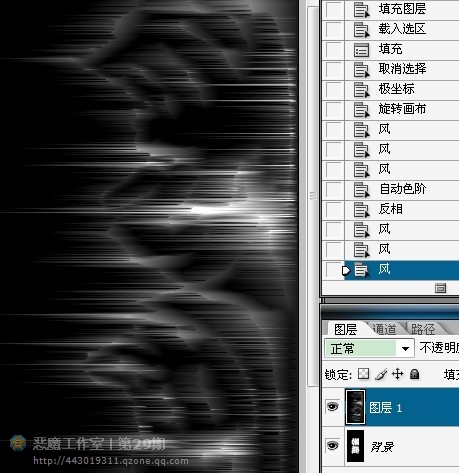

五.滤镜—扭曲—“海洋波纹”,波纹大小为8波纹幅度为7,得到效果如下。

六.按Shift+Ctrl+F“渐隐”(可以从“编辑”菜单进,用了滤镜后不进行任何操作才可以用渐隐哦!)不透明度设置为56%。
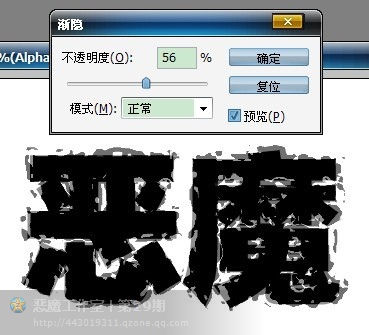
七.“创建新通道”,按住Ctrl点击“ Alpha 1 ” “载入选区”。
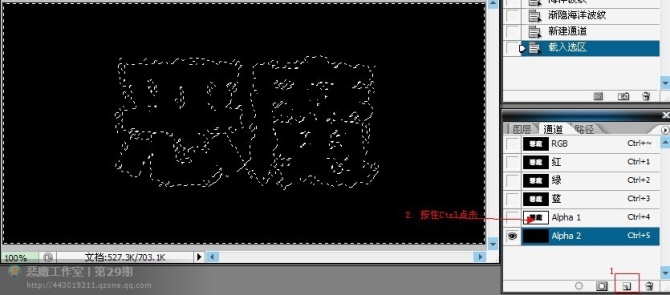
八.按Alt+Delete “填充前景色”,然后按Ctrl+D “取消选区”。

九.滤镜—模糊—“高斯模糊”,半径为2.
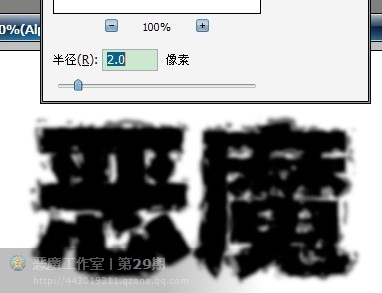
十.滤镜—风格化—“曝光过度”。

十一.图像—调整—“自动色阶”。效果如下:
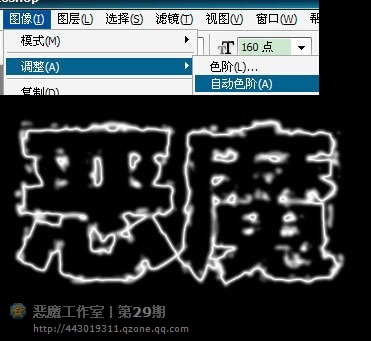
十二.回到“图层”面板,点击“创建新图层”,按Alt+Dlete “填充前景色”。
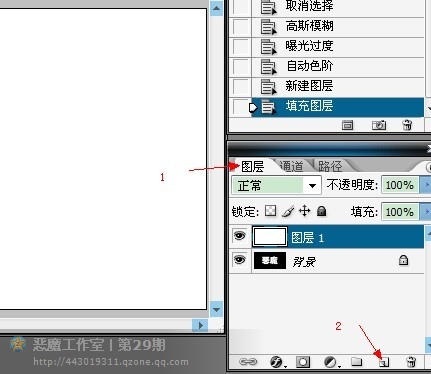
十三.回到“通道”面板,按住Ctrl点击Alpha 2通道“载入选区”。
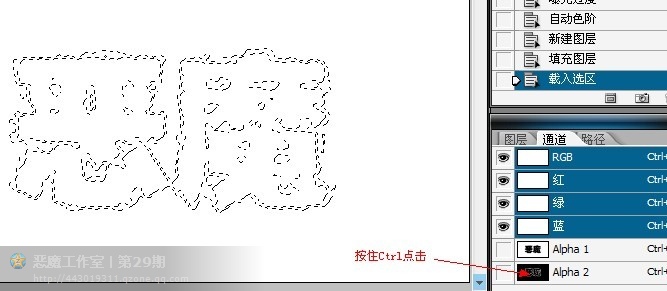
十四.按Ctrl+Delete “填充背景色”,再按Ctrl+D “取消选区”。
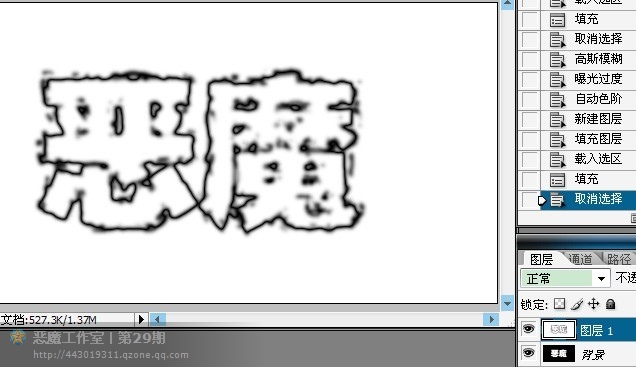
十五.滤镜—扭曲—“极坐标”,选择“极坐标到平面坐标”。然后顺时钟90度“旋转画布”。

十六.滤镜—风格化—“风”,属性如下。
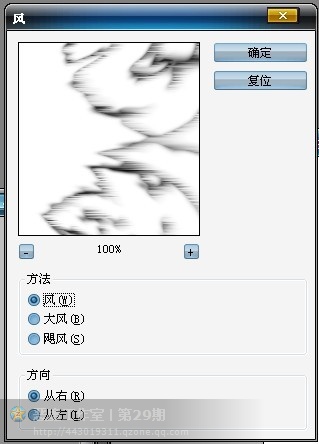
十七.按Ctrl+F再用滤镜“风”,按两次。
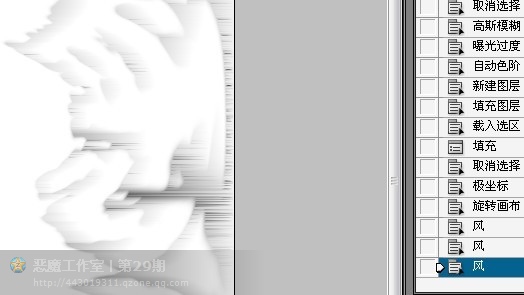
十八.图像—调整—“自动色阶”,然后再按Ctrl+I “反相”。
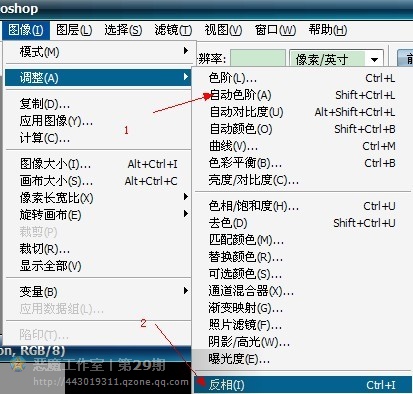
十九.按Ctrl+F再用滤镜“风”,连按“3次”哦!